精品軟體與實用教程
在使用VMware安裝虛擬機的時候遇到了一個奇怪的問題,處理器不支援XSAVE。無法開啟此虛擬機器的電源。電腦的CPU支援虛擬化,而且之前也安裝過虛擬機,為什麼會報這樣的錯誤?原來這一切都是Hyper-V惹的禍。
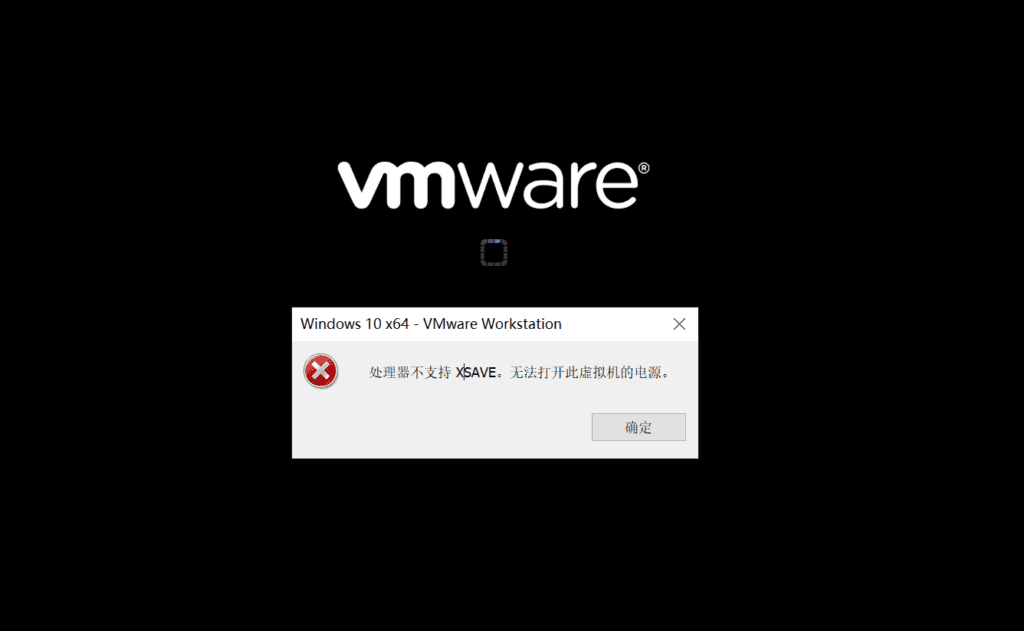
如果你的電腦之前安裝過Windows10自帶的Hyper-V虛擬機的話,那麼在使用VMware安裝虛擬機器的時候就會報錯,接下來說一下具體的解決方法。
在Windows 10 1909 或更早版本主機上的VMware Workstation 12.5 或更高版本中開啟虛擬機器的電源無法啟動的原因:
- 已啟用Credential Guard/Device Guard。
- 已啟用Windows 沙箱
- 已啟用虛擬機器平台
- 已啟用WSL2
- 已啟用Hyper-V
如果你在Windows10中啟用了上述幾項服務的任一項的時候,使用VM虛擬機都會出電源無法啟動的報錯。
本次出現此問題的原因是,Hyper-V 與Workstation Pro 或Workstation Player 不相容。
接下來需要停用Hyper-V,停用Hyper-V先開啟Windows10設定中的應用程式和功能頁面,在頁面的右上角點擊程式和功能。再點選啟用或關閉Windows功能。
 在啟用或關閉Windows功能中,請確保Hyper-v 前面未勾選,如果已勾選,請取消勾選,然後按確定。
在啟用或關閉Windows功能中,請確保Hyper-v 前面未勾選,如果已勾選,請取消勾選,然後按確定。

關閉Hyper-V之後,以管理員身分開啟命令提示字元視窗。
輸入bcdedit /enum {current}

執行後取得Windows啟動載入器的信息,找到hypervisorlaunchtype項目。如果hypervisorlaunchtype項目後面是Auto的話,需要關閉hypervisorlaunchtype。

執行bcdedit /set hypervisorlaunchtype off 以停用Hypervisor 在執行這些指令後關閉指令提示符,然後重新啟動系統。

注意:建議備份資料並設定係統還原點,以此作為安全措施。停用Hyper-V 後,以下功能將不再可用
- Credential Guard/Device Guard
- Windows 沙箱
- 虛擬機器平台
- WSL2
- Hyper-V
將Hyper-V關閉後,需要驗證基於虛擬化的安全性(VBS) 已啟用或未啟用:
在運行中,輸入msinfo32,查看系統資訊。

彈出系統資訊頁面後,在右側向下捲動到“基於虛擬化的安全性”,確保後面的數值是未啟用。如果後面數值是啟用的話,需要進行關閉。

關閉基於虛擬化的安全性的過程:
對於Windows 10 Home 和Pro,可以使用下列步驟關閉基於虛擬化的安全性:適用於Microsoft Windows 10 Pro 及更高版本:
- 編輯群組原則(gpedit)
- 前往「本機電腦策略」>電腦設定>管理範本>系統
- 雙擊右側的Device Guard 以將其開啟。
- 雙擊開啟虛擬化安全性以開啟新視窗
- 它會是未配置,請選擇停用,然後按一下確定。
- 關閉群組原則編輯器。
- 重新啟動系統
以上操作完成後,重新啟動作業系統,再開啟VMware建立虛擬機器的時候,一切都正常了。





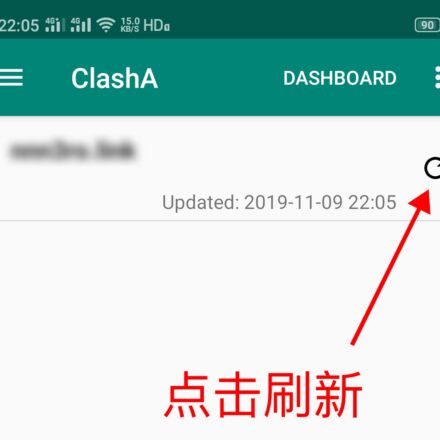
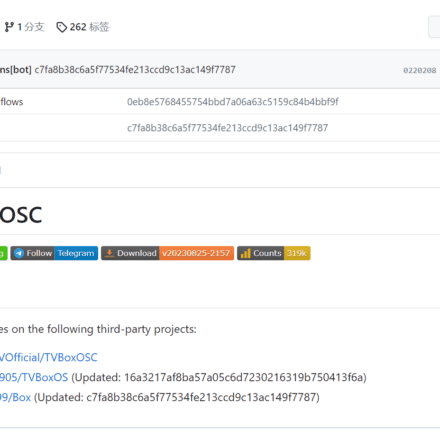
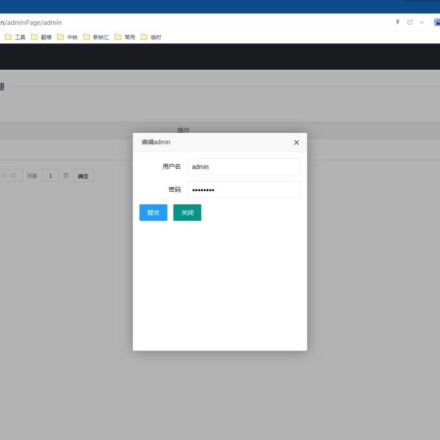
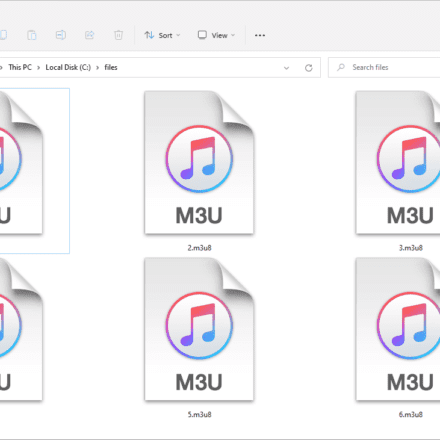

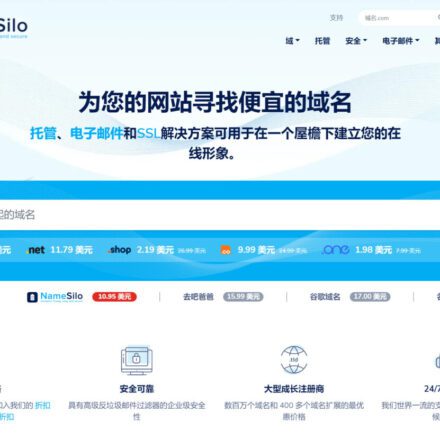
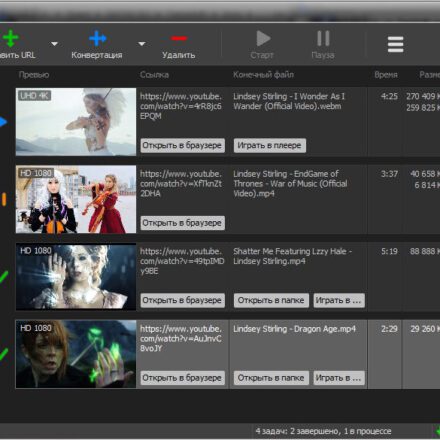
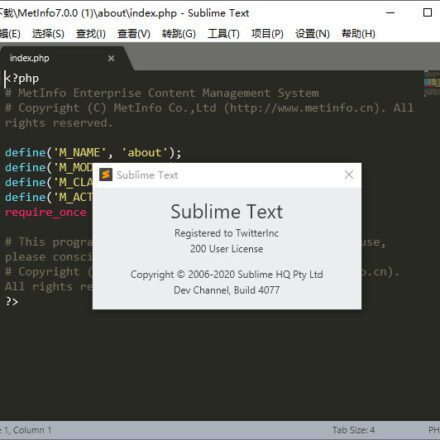
Mozilla/5.0 (Windows NT 10.0; Win64; x64) AppleWebKit/537.36 (KHTML, like Gecko) Chrome/121.0.0.0 Safari/537.36
失敗的
Mozilla/5.0 (Windows NT 10.0; Win64; x64) AppleWebKit/537.36 (KHTML, like Gecko) Chrome/125.0.0.0 Safari/537.36 Edg/125.0.0.0
確實沒有效果,怎麼辦?
Mozilla/5.0 (Windows NT 10.0; Win64; x64) AppleWebKit/537.36 (KHTML, like Gecko) Chrome/140.0.0.0 Safari/537.36 Edg/140.0.0.0
禁用hyper-v後沒效果
Mozilla/5.0 (Windows NT 10.0; Win64; x64) AppleWebKit/537.36 (KHTML, like Gecko) Chrome/124.0.0.0 Safari/537.36
沒有效果